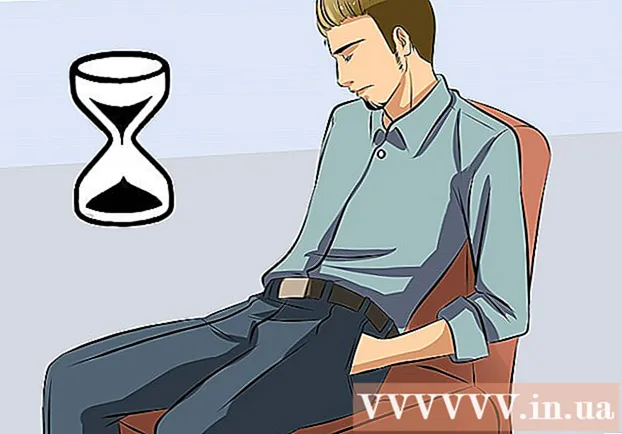Συγγραφέας:
Mark Sanchez
Ημερομηνία Δημιουργίας:
6 Ιανουάριος 2021
Ημερομηνία Ενημέρωσης:
1 Ιούλιος 2024

Περιεχόμενο
Αυτό το άρθρο θα σας δείξει πώς να μετατρέψετε ένα JPEG σε διανυσματική εικόνα χρησιμοποιώντας το Adobe Photoshop.
Βήματα
 1 Εκκινήστε το Adobe Photoshop στον υπολογιστή σας. Θα το βρείτε στη λίστα Όλα τα προγράμματα στο μενού Έναρξη των Windows και στο φάκελο "Εφαρμογές" στο macOS.
1 Εκκινήστε το Adobe Photoshop στον υπολογιστή σας. Θα το βρείτε στη λίστα Όλα τα προγράμματα στο μενού Έναρξη των Windows και στο φάκελο "Εφαρμογές" στο macOS.  2 Ανοίξτε το μενού Αρχείο στην επάνω αριστερή γωνία της οθόνης.
2 Ανοίξτε το μενού Αρχείο στην επάνω αριστερή γωνία της οθόνης. 3 Κάντε κλικ στο Ανοιξε. Θα ανοίξει ο διαχειριστής αρχείων υπολογιστή.
3 Κάντε κλικ στο Ανοιξε. Θα ανοίξει ο διαχειριστής αρχείων υπολογιστή.  4 Περιηγηθείτε στο φάκελο που περιέχει το αρχείο JPEG.
4 Περιηγηθείτε στο φάκελο που περιέχει το αρχείο JPEG. 5 Επιλέξτε ένα αρχείο JPEG. Κάντε κλικ μία φορά στο όνομα του αρχείου για να το επιλέξετε.
5 Επιλέξτε ένα αρχείο JPEG. Κάντε κλικ μία φορά στο όνομα του αρχείου για να το επιλέξετε.  6 Κάντε κλικ στο Ανοιξε. Το αρχείο JPEG θα ανοίξει για επεξεργασία στο Photoshop.
6 Κάντε κλικ στο Ανοιξε. Το αρχείο JPEG θα ανοίξει για επεξεργασία στο Photoshop.  7 Κάντε κλικ στο εργαλείο Γρήγορης επιλογής. Είναι ένα εικονίδιο με πινέλο και διακεκομμένη γραμμή. Εάν χρησιμοποιείτε παλαιότερη έκδοση του Photoshop, το εικονίδιο θα εμφανίζει μια διακεκομμένη γραμμή με ένα μολύβι.
7 Κάντε κλικ στο εργαλείο Γρήγορης επιλογής. Είναι ένα εικονίδιο με πινέλο και διακεκομμένη γραμμή. Εάν χρησιμοποιείτε παλαιότερη έκδοση του Photoshop, το εικονίδιο θα εμφανίζει μια διακεκομμένη γραμμή με ένα μολύβι.  8 Κάντε κλικ στο κουμπί "Προσθήκη στην επιλεγμένη περιοχή". Βρίσκεται στη γραμμή επιλογών στο επάνω μέρος της οθόνης και μοιάζει με το εικονίδιο του εργαλείου Γρήγορης Επιλογής, αλλά με ένα επιπλέον σύμβολο συν (+).
8 Κάντε κλικ στο κουμπί "Προσθήκη στην επιλεγμένη περιοχή". Βρίσκεται στη γραμμή επιλογών στο επάνω μέρος της οθόνης και μοιάζει με το εικονίδιο του εργαλείου Γρήγορης Επιλογής, αλλά με ένα επιπλέον σύμβολο συν (+). - Τοποθετήστε το δείκτη του ποντικιού πάνω από κάθε επιλογή για να δείτε τι κάνουν.
 9 Επιλέξτε το τμήμα της εικόνας που θέλετε να διανύσετε. Η επιλεγμένη περιοχή θα περιβάλλεται από μια διακεκομμένη γραμμή.
9 Επιλέξτε το τμήμα της εικόνας που θέλετε να διανύσετε. Η επιλεγμένη περιοχή θα περιβάλλεται από μια διακεκομμένη γραμμή.  10 Κάντε κλικ στο μενού Παράθυρο στο πάνω μέρος της οθόνης.
10 Κάντε κλικ στο μενού Παράθυρο στο πάνω μέρος της οθόνης. 11 Παρακαλώ επιλέξτε Περιγράμματα. Το παράθυρο Διαδρομές ανοίγει στην κάτω δεξιά γωνία του Photoshop.
11 Παρακαλώ επιλέξτε Περιγράμματα. Το παράθυρο Διαδρομές ανοίγει στην κάτω δεξιά γωνία του Photoshop.  12 Κάντε κλικ στο κουμπί "Δημιουργία διαδρομής εργασίας από επιλογή" στο κάτω μέρος του παραθύρου "Διαδρομές". Το εικονίδιο του μοιάζει με τετράγωνο με τελείες με μικρότερα τετράγωνα και στις τέσσερις πλευρές. Αυτό θα μετατρέψει την επιλογή σε διανυσματική εικόνα.
12 Κάντε κλικ στο κουμπί "Δημιουργία διαδρομής εργασίας από επιλογή" στο κάτω μέρος του παραθύρου "Διαδρομές". Το εικονίδιο του μοιάζει με τετράγωνο με τελείες με μικρότερα τετράγωνα και στις τέσσερις πλευρές. Αυτό θα μετατρέψει την επιλογή σε διανυσματική εικόνα.  13 Ανοίξτε το μενού Αρχείο στην επάνω αριστερή γωνία της οθόνης.
13 Ανοίξτε το μενού Αρχείο στην επάνω αριστερή γωνία της οθόνης. 14 Κάντε κλικ στο Εξαγωγή.
14 Κάντε κλικ στο Εξαγωγή. 15 Παρακαλώ επιλέξτε Διαδρομές στο Illustrator στο κάτω μέρος του μενού.
15 Παρακαλώ επιλέξτε Διαδρομές στο Illustrator στο κάτω μέρος του μενού. 16 Εισαγάγετε το όνομα των περιγραμμάτων και πατήστε Εντάξει. Εμφανίζεται ο διαχειριστής αρχείων υπολογιστή.
16 Εισαγάγετε το όνομα των περιγραμμάτων και πατήστε Εντάξει. Εμφανίζεται ο διαχειριστής αρχείων υπολογιστή.  17 Επιλέξτε πού θα αποθηκευτεί η διανυσματική εικόνα.
17 Επιλέξτε πού θα αποθηκευτεί η διανυσματική εικόνα. 18 Εισαγάγετε ένα όνομα για το αρχείο.
18 Εισαγάγετε ένα όνομα για το αρχείο. 19 Κάντε κλικ στο Σώσειγια να αποθηκεύσετε τη διανυσματική εικόνα. Τώρα μπορεί να επεξεργαστεί στο Illustrator ή σε οποιοδήποτε άλλο πρόγραμμα επεξεργασίας διανυσματικών γραφικών.
19 Κάντε κλικ στο Σώσειγια να αποθηκεύσετε τη διανυσματική εικόνα. Τώρα μπορεί να επεξεργαστεί στο Illustrator ή σε οποιοδήποτε άλλο πρόγραμμα επεξεργασίας διανυσματικών γραφικών.